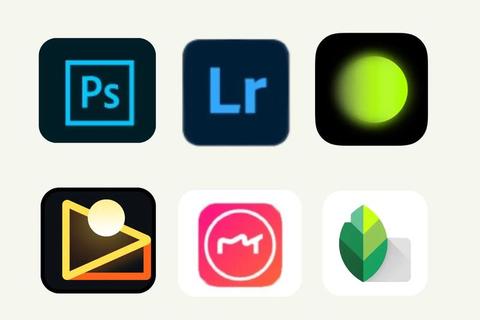一、官方免费版获取与安装

Adobe官方推出的Photoshop Express是移动端免费修图的首选,支持iOS和Android平台。该版本虽未包含桌面版全部功能,但具备基础修图、滤镜、裁剪、调色等核心功能,适合日常使用。
1. 下载途径:
应用商店搜索:在苹果App Store或Google Play搜索“Photoshop Express”,认准Adobe官方标识(最新版本为v17.7.8,截至2025年4月)。
官网直链:访问Adobe官网(www.),进入移动应用页面选择对应版本下载。
2. 安装步骤:
下载后打开应用,使用Adobe账号登录(无账号可免费注册)。
授予存储权限,选择本地照片或从云端导入(支持与Lightroom同步)。
二、第三方修改版与风险提示

部分第三方平台提供破解版Photoshop手机版(如“Photoshop Express安卓汉化版”),声称解锁高级功能(如无广告、全滤镜)。但需注意:
风险:修改版可能携带恶意代码,导致隐私泄露或系统不稳定。
替代方案:推荐使用官方免费版或以下合规应用:
| 应用名称 | 核心功能 | 优势 |
| Snapseed | 局部调整、曲线调色 | 专业级免费工具,支持RAW格式 |
| 美图秀秀 | 人像美化、拼图 | 操作简单,适合快速修图 |
| PicsArt | 图层混合、创意特效 | 社区资源丰富,可玩性高 |
三、Photoshop Express核心功能详解
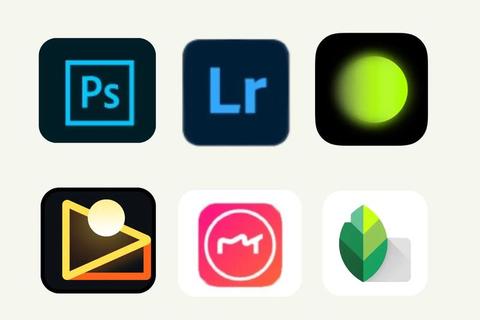
1. 基础编辑:
裁剪与旋转:支持自定义比例(如1:1、4:3)及透视校正(修复倾斜照片)。
自动增强:一键优化曝光、对比度、白平衡,适合新手快速出片。
2. 进阶调色:
HSL工具:单独调整色彩明度、饱和度(如增强蓝天或肤色)。
降噪与锐化:通过“降低明度噪点”和“锐化”滑块提升画质(建议值:降噪30-50,锐化10-15)。
3. 创意效果:
滤镜与叠加:内置45+滤镜(如“黑白”“秋日”),支持自定义强度;叠加雨滴、星光等纹理。
文字与边框:添加艺术字体(可调透明度),搭配15种边框样式。
四、常见问题解答
1. 如何添加水印?
进入“应用程序设置” → “首选项” → “添加水印”,可选择图片或文本,调整不透明度。
2. 如何导出高清图片?
编辑完成后,点击右上角“保存”,选择JPEG质量(推荐80-100),调整分辨率(最高支持4K)。
3. 与电脑版Photoshop的区别?
功能差异:手机版无图层蒙版、钢笔工具等高级功能,但适合快速编辑与分享。
五、替代方案与扩展工具
若需更专业功能,可尝试以下组合:
Adobe Lightroom移动版:免费RAW编辑与预设同步,适合摄影爱好者。
Canva:模板化设计,快速制作社交媒体海报(需订阅部分素材)。
提示:官方渠道下载确保安全,定期更新以获取新功能(如AI智能修图)。若追求深度编辑,建议搭配电脑版Photoshop使用。